Ryoon Notepad 만들기
개발공부를 시작하면서 여러 강의를 수강하고 관련 서적을 읽었음에도 머리속에 잘 정리가 되지 않는다는 느낌을 받았습니다. 그래서 제가 보고 배운것들을 잘 정리하여 언제든 사용할 수 있는 자료로 만들고자 Notepad를 만들게 되었습니다.
이 노트는 Jekyll 테마 중 Minimal-Mistakes 테마를 적용하여 홈페이지를 만드는 과정을 기술한 것입니다. 테마 개발자 가이드에서 제가 커스터마이징 한 부분만 기술하였으며 전체를 포괄하지는 않습니다.
- 참고문서: 테마 개발자 가이드, Jekyll 영문가이드, Jekyll 국문가이드
Installation
MacOS에는 기본적으로 루비가 설치되어 있지 만 다른 운영체제를 사용하시는 분들은 시작하기 전에 아래의 사항들을 설치해야 합니다.
- Ruby 버전 2.2.5 또는 그 이상. 모든 개발환경 헤더 포함 (루비 설치정보는
ruby -v로 확인할 수 있습니다) - RubyGems (명령어
gem -v로 확인할 수 있습니다) - GCC 와 Make (명령행 인터페이스에서
gcc -v와g++ -v,make -v로 확인할 수 있습니다) - 참고문서: Jekyll 설치가이드
루비 설치가 완료되면 Jekyll과 Bundler의 설치를 위해 다음의 명령을 터미널에 입력합니다.
$ gem install jekyll bundler
Quick Start
먼저 Minimal-Mistakes Releases에서 최신버전의 소스코드를 다운 받습니다. 다운받은 곳의 디렉토리를 루트 디렉토리로 명명하겠습니다. 제가 다운받은 소스코드는 4.15.2 버전입니다. 다운로드를 완료한 후 아래의 리스트에 있는 파일을 제거합니다.
.editorconfig
.gitattributes
.github
/docs
/test
CHANGELOG.md
minimal-mistakes-jekyll.gemspec
README.md
screenshot-layouts.png
screenshot.png
다운받은 파일 중 Gemfile의 코드를 다 지우고 아래의 코드를 작성합니다.
source "https://rubygems.org"
gem "jekyll", "~> 3.5"
gem "minimal-mistakes-jekyll"
이제 기본환경 셋팅이 완료되었습니다. 터미널에서 루트 디렉토리로 이동한 후 다음의 명령을 입력합니다.
$ cd to/your/root/directory
$ bundle exec jekyll serve
브라우저를 열어 http://127.0.0.1:4000 혹은 localhost:4000을 입력하면 다음의 화면이 보임을 확인할 수 있습니다.
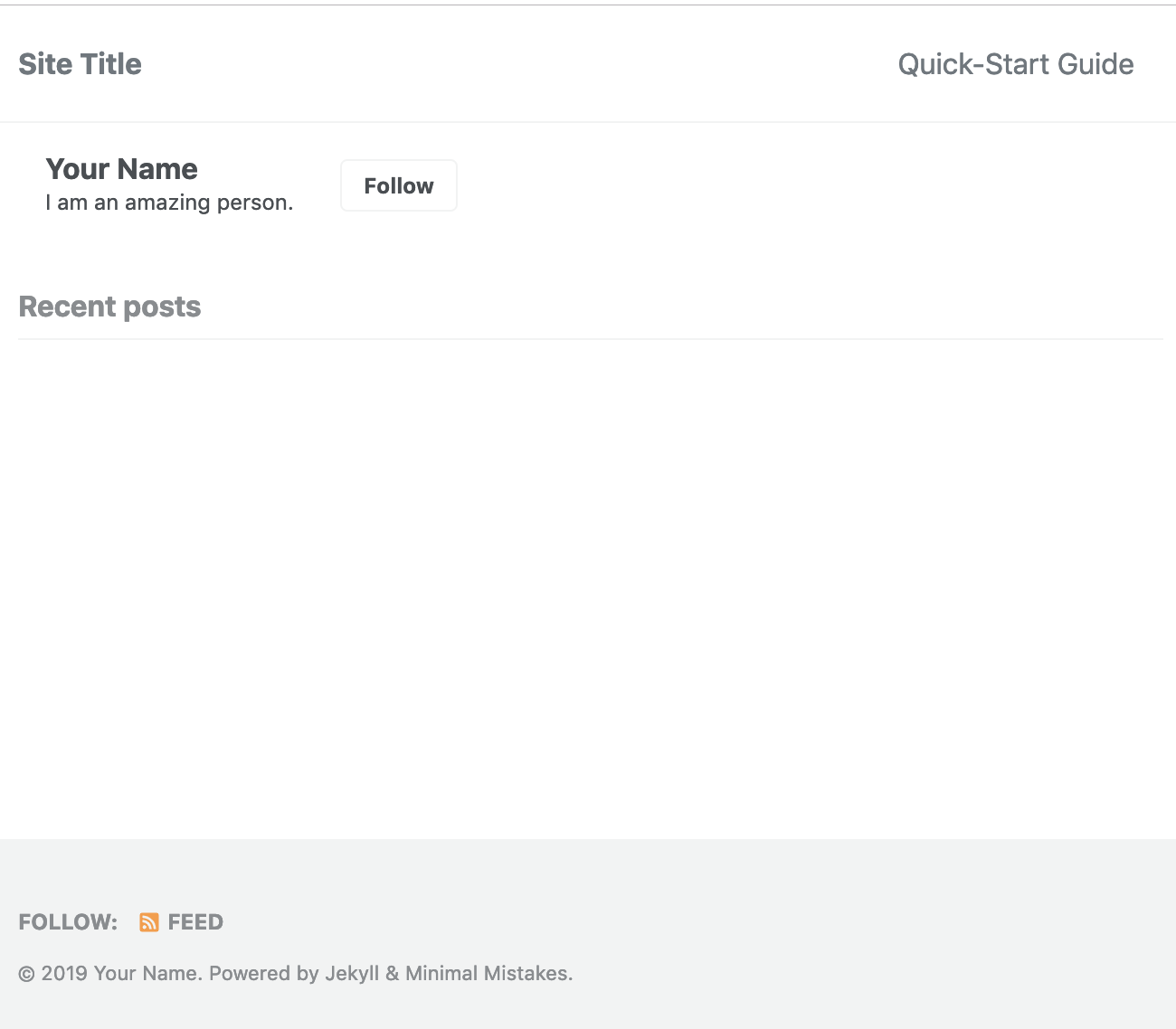
Structure
Quick Start에서 언급한 필요없는 파일들을 모두 지운 후의 루트 디렉토리의 구조는 다음과 같습니다.
# 디렉토리에 아래와 같은 파일이 생성됨을 확인
├── _data # 목차설정 및 각 국가별 언어로 자동번역 할 수 있는 data 파일이 있습니다.
├── _includes # layout에 포함될 여러 조각파일들이 있습니다.
├── _layouts # 페이지의 기본구조를 결정하는 layout이 있습니다.
├── _sass # 페이지의 미적기능을 담당하는 scss 파일들이 있습니다.
├── _site
├── .sass-cache
├── assets # css, js, image 파일 등을 저장할 수 있습니다.
├── _config.yml # 홈페이지의 전반적인 환경설정을 담당하는 파일입니다.
├── .gitignore # git repository에 push할 때 제외할 파일들의 목록입니다.
├── .travis.yml
├── banner.js
├── Gemfile
├── Gemfile.lock
├── index.html # 홈페이지의 메인화면을 담당하는 파일입니다.
├── LICENSE
├── package-lock.json
├── Rakefile
└── staticman.yml
Configuration
사이트 전체의 환경설정을 관리하는 파일은 _config.yml 입니다. 이 파일의 자세한 설명은 테마 개발자 가이드에서 Configuration 부분을 참고하면 됩니다. 다음은 제가 설정한 값입니다. 설명이 필요한 부분은 주석을 추가하였습니다. default에서 변경하지 않은 부분들은 제외하였습니다.
minimal_mistakes_skin: "contrast" # air, aqua 등 여러 값이 있으니 테마 개발자 가이드에서 원하는 스킨을 선택하면 됩니다.
# Site Settings
locale: "ko-KR" # 사이트 전체의 언어설정을 위한 부분입니다.
title: "RYOON NOTEPAD"
title_separator: #
name: "Ryoon"
description: "개발자가 되기 위한 공부과정을 작성한 노트입니다."
url: "https://verycys.github.io" # 사이트 url입니다.
baseurl: # the subpath of your site, e.g. "/blog"
repository: "verycys/verycys.github.io" # GitHub username/repo-name
# true로 변경하면 사이트 안에서 현재 어디에 위치해 있는지를 보여줍니다.
breadcrumbs: true # true, false (default)
# 사이트 내 포스트를 검색할 수 있도록 하기 위해 true로 변경하였습니다.
search: true # true, false (default)
search_full_content: true # true, false (default)
search_provider: # lunr (default), algolia, google
# Analytics
# 구글 Analytics 적용할 때 다음의 값만 입력하면 됩니다.
analytics:
provider: "google" # false (default), "google", "google-universal", "custom"
google:
tracking_id: "UA-134102600-2"
anonymize_ip: # true, false (default)
# Site Footer
footer:
links:
- label: "Email"
icon: "fas fa-fw fa-envelope-square"
url: "mailto:verycys@gmail.com"
- label: "GitHub"
icon: "fab fa-fw fa-github"
url: "https://github.com/verycys"
# Collections
# Documentation 셋팅을 위해 추가하였습니다.
collections:
docs:
permalink: "/:collection/:path/"
output: true
# Defaults
# 각 머리말의 default값을 설정한 것입니다.
defaults:
# _posts
- scope:
path: ""
type: posts
values:
layout: single
toc: true
toc_sticky: true
permalink: /:categories/:title/
author_profile: false
read_time: false
comments: false
share: false
related: false
# _posts/lec
- scope:
path: "_posts/lec"
type: posts
values:
category: LectureNote
sidebar:
nav: "lec"
# _posts/pro
- scope:
path: "_posts/pro"
type: posts
values:
category: ProjectNote
sidebar:
nav: "pro"
# _posts/boo
- scope:
path: "_posts/boo"
type: posts
values:
category: BookNote
sidebar:
nav: "boo"
# _pages
- scope:
path: "_pages"
type: pages
values:
layout: single
author_profile: false
# _docs
- scope:
path: "_docs"
type: docs
values:
layout: single
read_time: false
author_profile: false
share: false
comments: false
toc: true
toc_sticky: true
sidebar:
nav: "docs"
# assets/images안에 있는 모든 파일이 image라는 것을 인식시키기 위해 셋팅했습니다.
-
scope:
path: "assets/images"
values:
image: true
Index.html
먼저 루트 디렉토리에 _posts 디렉토리를 만든 후 포스트 하나를 만듭니다. 그리고 assets 디렉토리에서 하위 디렉토리로 images 디렉토리를 만든 후 Index페이지에 활용할 사진을 넣어둡니다. 마지막으로 루트 디렉토리에 있는 index.html을 다음과 같이 수정합니다. index.html의 구조를 변경하고 싶으면 layouts 디렉토리의 home.html 파일을 수정하면 됩니다.
---
title: "your title"
layout: home
header:
overlay_color: "#000"
overlay_filter: "0.5"
overlay_image: /assets/images/your-image.jpg
excerpt: "your excerpt"
---